1.Vagrant是一個搭建完整的虛擬開發環境的工具
2.實驗環境
在Win10中利用VMWare Workstation創建一臺Ubuntu虛擬機,版本為64位Ubuntu Desktop 16.04,4核,4G內存;然后在Ubuntu中安裝Vagrant和VirtualBox,所用到的Vagrant和VirtualBox版本都是截至2018/04/08時候的最新版。
之所以使用VMWare Workstation來創建Ubuntu的虛擬機而不是VirtualBox,跟下面即將說到的“ubuntu的CPU必須要支持虛擬化”有關,因為在VirtualBox中我不知道怎么設置才能使得創建的ubuntu的CPU支持虛擬化,而在VMWare Workstation中,可以通過如下方法進行開啟。
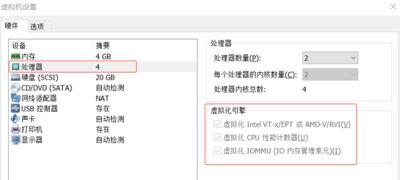
3.關鍵點
因為我們所做的操作是“在Ubuntu中利用Vagrant+VirtualBox創建虛擬機”,因此,ubuntu的CPU必須要支持虛擬化才行――注意,是Ubuntu的CPU,不是本機Windows。
一般我們要在筆記本電腦上利用VMWare Workstation或者VirtualBox來創建虛擬機時,是需要筆記本的CPU支持虛擬化的,通常筆記本的CPU都支持虛擬化,只需在筆記本電腦開機時進入BIOS進行設置開啟即可。而這里因為要在ubuntu中創建虛擬機,因此需要ubuntu的CPU支持虛擬化。
如果你的ubuntu系統不支持CUP虛擬化,那么就沒必要按下面步驟進行安裝了,因為一定會失敗,必須要將ubuntu的CUP設置成支持虛擬化。
在Ubuntu中可以通過下面的方法驗證CPU是否支持虛擬化
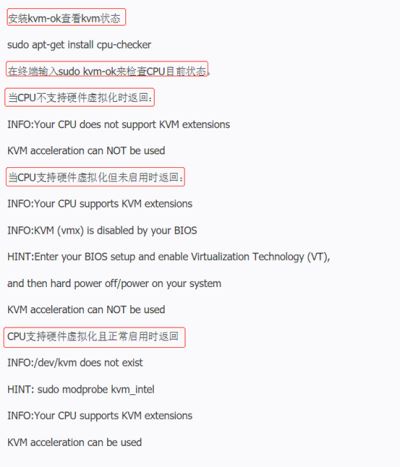
查詢實驗時的虛擬機:

4.提前列一下接下來可能會用到的vagrant命令
$ vagrant init # 初始化,用法:vagrant init 已有的box名稱
$ vagrant up # 啟動虛擬機,對應就是關機
$ vagrant halt # 關閉虛擬機
$ vagrant reload # 重啟虛擬機
$ vagrant ssh # SSH 至虛擬機
$ vagrant suspend # 掛起虛擬機――只是暫停,虛擬機內存等信息將以狀態文件的方式保存在本地,可以執行恢復操作后繼續使用
$ vagrant resume # 喚醒虛擬機―― 與前面的暫停相對應
$ vagrant status # 查看虛擬機運行狀態
$ vagrant destroy # 銷毀當前虛擬機,刪除后在當前虛擬機所做進行的除開Vagrantfile中的配置都不會保留
#box管理命令
$ vagrant box list # 查看本地box列表
$ vagrant box add
# 添加box到列表,用法:vagrant box add 按需起的box名稱 box所在url或者本地路徑
$ vagrant box remove
# 從box列表移除,用法:vagrant box remove 你的box名稱
5.安裝之前最后一點――在我初次安裝時因為ubuntu的CPU不支持虛擬化,我又沒注意到這點,因此安裝過程中遇到了一些錯誤,放在文章末尾了,有一定的參考意義。
1、安裝Virtualbox
1.1安裝之前先安裝virtualbox的依賴包,否則會有依賴包報錯
命令:sudo apt-get install -y libsdl1.2debian

1.2安裝VirtualBox
我看其他教程有使用apt-get install命令安裝virtualbox的,我有試過,不過該命令安裝的不是最新版,所以我采取的辦法是先上網把virtualbox下載下來,然后上傳到ubuntu當中(上傳到任意目錄),接著切換到virtualbox包所在目錄,執行:
sudo dpkg -i virtualbox-5.2_5.2.8-121009-Ubuntu-xenial_amd64.deb
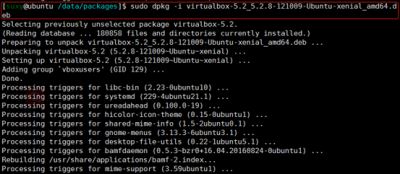
因為我已經安裝過virtualbox所需依賴包了,所以安裝過程沒有報錯,假若你安裝的時候報錯了,則將所需依賴包使用apt-get install命令進行安裝,之后再次安裝virtualbox即可。
1.3安裝完成之后使用virtualbox --help命令進行檢查
如下圖,輸出virtualbox幫助信息,說明virtualbox安裝成功
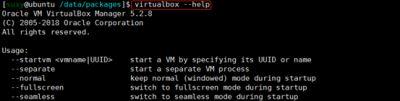
2、vagrant是ruby開發的,先安裝ruby相關的東西
命令:sudo apt-get -y install ruby rubygems
注:我不知道這一步是否必須,我看個別教程里面有的安裝了,有的沒有,反正我是跟著做了。。。
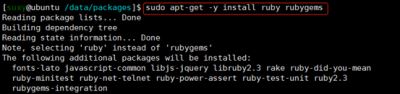
3、在Vagrant官網下載Vagrant的deb軟件包
下載命令:sudo wget https://releases.hashicorp.com/vagrant/2.0.3/vagrant_2.0.3_x86_64.deb
安裝命令:sudo dpkg -i vagrant_2.0.3_x86_64.deb

安裝完成使用vagrant --version進行檢查,如上圖。
也可以直接使用apt-get安裝,命令:sudo apt-get install vagrant。
不過同樣的,apt-get命令安裝的不是最新版本。
4、下載官方封裝好的基礎鏡像放到合適的目錄里面,是一個格式為box的文件,地址:http://www.vagrantbox.es/,可以在ubuntu中使用wget命令下載,也可以再本地Windows上下載下來,然后上傳到ubuntu里面。
官網界面:
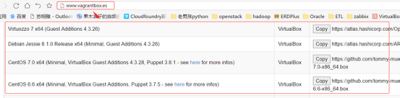
我下載的box鏡像:

5.創建一個開發目錄,并切換到該目錄下
命令:
sudo mkdir vagrant_projectcd vagrant_project/
注:創建該目錄是用來存放vagrant配置文件的,因此下面第7步的初始化步驟必須在該目錄下執行,vagrant才會默認把Vagrantfile配置文件放在該目錄下;創建的目錄名稱是隨意的,沒有特定要求。

6、添加鏡像到 Vagrant
命令:sudo vagrant box add ubuntu1604 /data/ios/centos-7.0-x86_64.box
注:這里我添加的鏡像是centos-7.0-x86_64.box,但是我給它起的名字卻是ubuntu1604,是因為一時手殘了,名字其實可以根據喜好隨便起,沒影響

執行完之后使用sudo vagrant box list查看添加的鏡像是否存在,如上圖。
7、初始化開發環境
命令:sudo vagrant init ubuntu1604
注:“ubuntu1604”是上一步添加鏡像時所起的名字;且這一步初始化操作必須在第5步創建的開發目錄中執行,否則你創建的目錄就沒用了;最后,初始化成功后會生成配置文件Vagrantfile
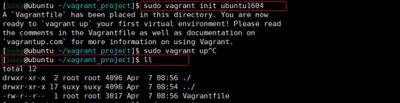
8、啟動虛擬機
在第5步創建的工作目錄下執行下面命令進行啟動虛擬機
命令:sudo vagrant up

(1)由輸出來看啟動沒有問題
(2)注意上圖的最后一行:vagrant默認把創建的虛擬機的/vagrant目錄映射到ubuntu的/home/suxy/vagrant_project目錄上了(/home/suxy/vagrant_project就是第5步創建的開發目錄)――這樣一來,這兩個目錄之間是共享的。
(3)Vagrant默認創建的虛擬機賬號密碼為:vagrant/vagrant
(4)如果這一步執行vagrant up失敗了,在修改完錯誤之后再次啟動虛擬機前,需要先執行vagrant halt停止虛擬機、vagrant destroy銷毀虛擬機。
9.驗證
使用sudo vagrant ssh命令連接vagrant創建的虛擬機
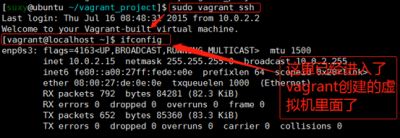
若還有其他個性化的設置,可參考文章頭提到的博文。
(1)錯誤一:這里所列舉的錯誤是在ubuntu的CPU不支持虛擬化的情況下執行第8步啟動虛擬機時所報的錯誤,如下
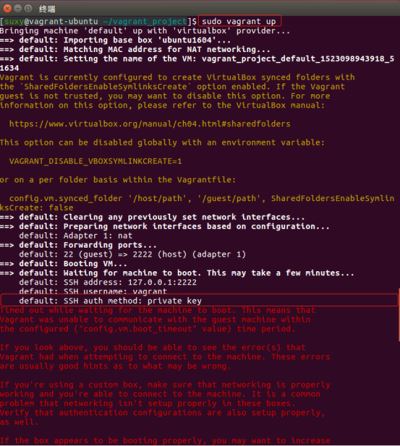
錯誤解決可查看:https://www.cnblogs.com/csliwei/p/5860005.html
根據博文中的說法,如果是下載的box文件(我操作時確實是下載的box文件),vagrant box add和init之后啟動,可能出現長時間無法通過vagrant ssh登陸的問題
說是有兩種可能
(1)其一是虛擬機確實啟動失敗,由于vagrant默認不顯示虛機啟動界面,所以不太好判斷。因此需要在Vagrantfile配置中增加vb.gui = true選項,就可以查看虛機的啟動過程(我的理解是加上該選項之后,可以使得在vagrant up啟動虛擬機的時候顯示virtualbox啟動界面,以便查看是否是PC的vt-x支持沒有開啟)。常見問題是沒有開啟PC的vt-x支持,進BIOS修改配置即可。
(2)其二是如果使用拷貝過來的Vagrantfile進行up啟動
可能會由于ssh認證機制導致失敗。vagrant默認采用key登錄,但所用的KeyPair可能沒有正常配置。
于是先對第一種可能的錯誤進行驗證
在Vagrantfile文件中加入:
config.vm.provider :virtualbox do |vb|
vb.gui = true
end
如下:

因為前面執行vagrant up失敗了,所以先執行vagrant halt停止虛擬機、vagrant destroy銷毀虛擬機
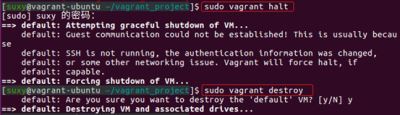
接著使用sudo vagrant up命令再次啟動虛擬機,果然再次出錯了,不過因為在Vagrantfile配置中增加vb.gui = true選項,所以這次報錯時virtualbox的報錯也顯示出來了,如下圖――果然是因為CUP不支持虛擬化的緣故
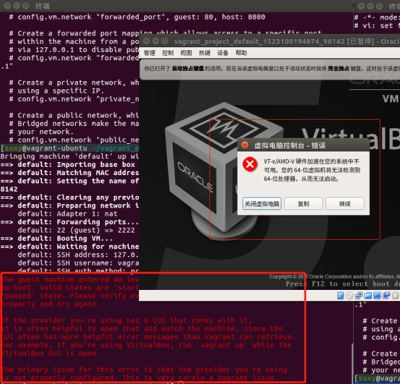
為了確認是否Ubuntu的CPU確實不支持虛擬化,通過下圖中所說的方法查看
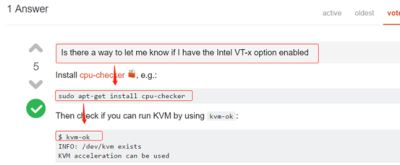
實際查詢如下圖:

果然。。。
(2)錯誤二:在ubuntu的CPU支持虛擬化的情況下執行第8步啟動虛擬機時出現的問題
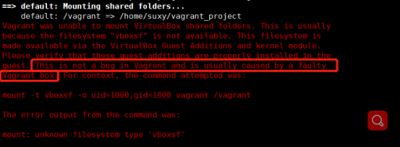
正如上圖紅框中所說的,使用的box鏡像可能有問題,因此我換了Centos的box進行,之后安裝成功。
總結
以上所述是小編給大家介紹的Ubuntu系統中部署Vagrant和VirtualBox的圖文教程,希望對大家有所幫助,如果大家有任何疑問請給我留言,小編會及時回復大家的。在此也非常感謝大家對武林網網站的支持!
新聞熱點
疑難解答
圖片精選